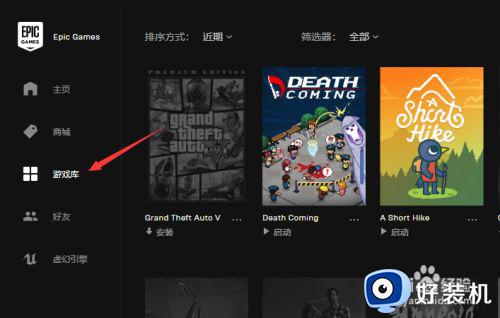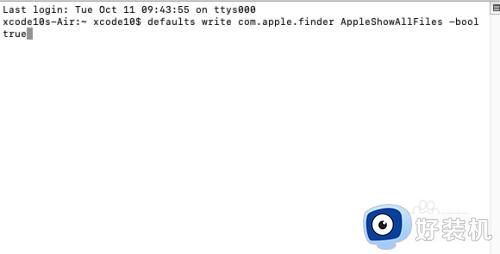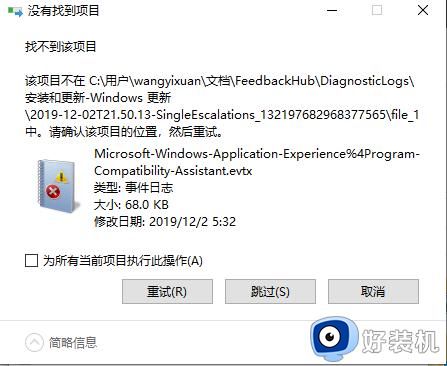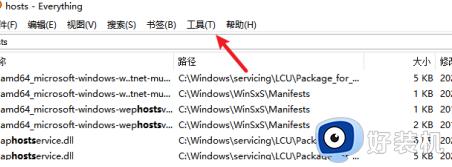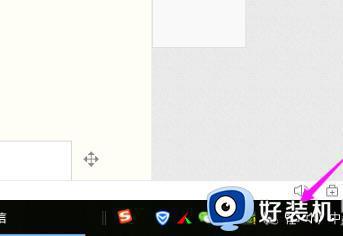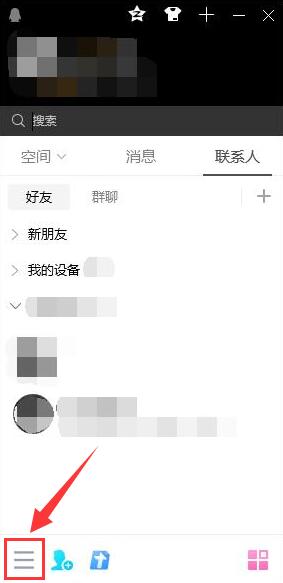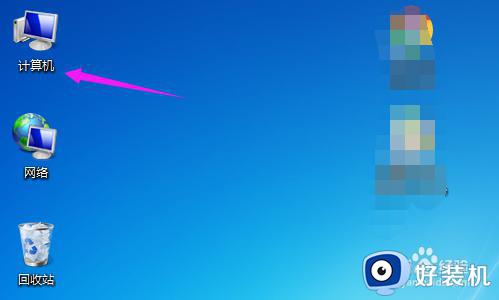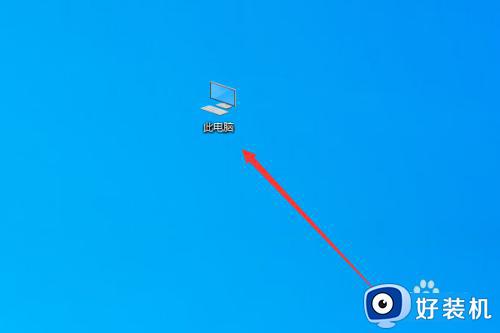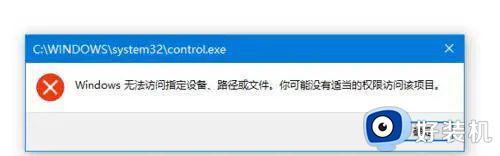mac文件夹路径怎么显示 mac如何显示文件路径
时间:2023-08-25 09:43:40作者:xinxin
当用户在使用mac电脑办公的时候,由于苹果系统中显示文件默认是不带路径展示的,你进入某个文件夹只会显示文件夹的名称而已,因此很多用户在mac电脑上想要查看文件路径时也不懂得操作,对此mac文件夹路径怎么显示呢?在文本中小编就给大家介绍的mac如何显示文件路径,以供大家参考。
具体方法:
1、在程序坞中找到访达,或者是在启动台中找到访达。
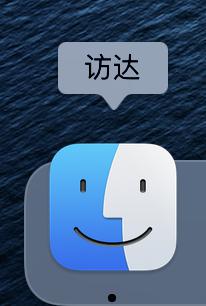
2、在左上角工具栏找到显示,然后点击显示路径栏目。
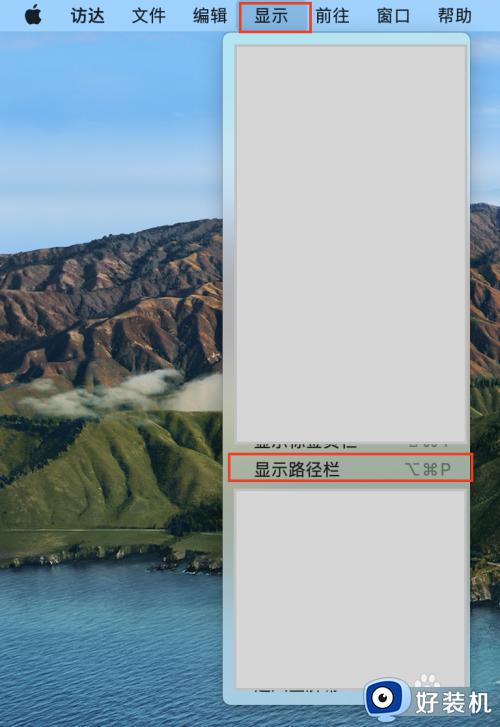
3、在访达窗口最下方,即可显示当前所在的文件路径。
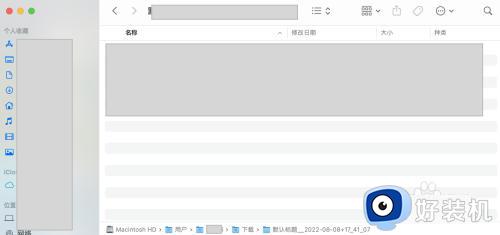
4双击路径中的文件夹可跳转至该文件夹。
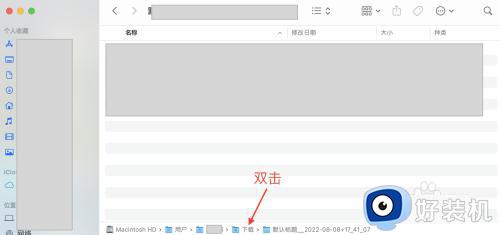
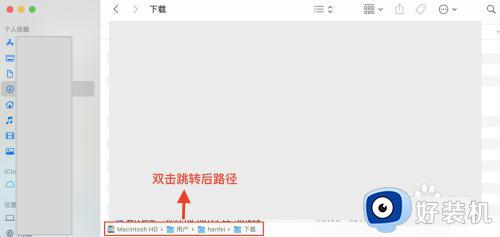
5、点击复制路径可对文件或文件夹的路径进行复制。
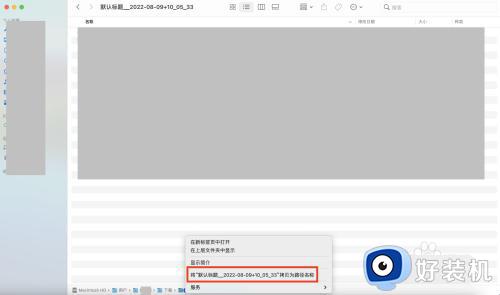
6、在左上角工具栏找到显示,然后点击隐藏路径栏。当我们不需要显示文件路径栏时,可以隐藏路径栏。
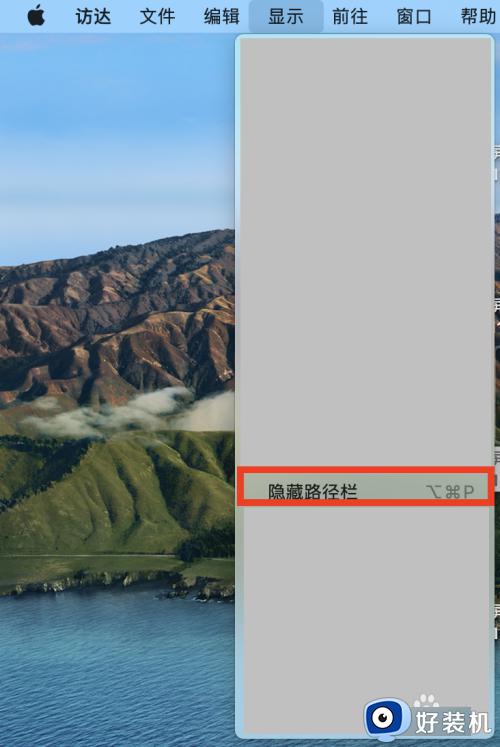
以上就是小编给大家讲解的mac如何显示文件路径的所有内容了,如果你也有相同需要的话,可以按照上面的方法来操作就可以了,希望本文能够对大家有所帮助。